Effekter for avatarer. Programmer for å lage avatarer
På det sosiale nettverksnettstedet VKontakte, i de fleste forskjellige samfunn, er den avgjørende faktoren for popularitet riktig design. Samtidig er hoveddelen av det offentlige designet en avatar, som representerer fellesskapets ansikt.
Prosessen med å skape et mesterbilde i et fellesskap er en krevende jobb som krever mestring av ulike grafikkprogrammer. På grunn av denne funksjonen ansetter store grupper ofte designspesialister for å bli kvitt eventuelle manifestasjoner av plagiat.
Du kan bruke blanks funnet på Internett, men det anbefales å gjøre dette bare i de tidlige stadiene.
I tillegg til det ovennevnte, bør spesiell oppmerksomhet rettes mot det faktum at det i dag i en VKontakte-gruppe kan være en av to typer bilder:
- Avatar;
- Dekke.
I kjernen er hovedforskjellen mellom disse typene den endelige plasseringen av det opplastede bildet i den offentlige overskriften. Dessuten må avataren på en eller annen måte legges til fellesskapet for å lage et miniatyrbilde.
I denne artikkelen vil vi snakke om hovednyansene ved å lage begge typer bilder ved å bruke Photoshop som hovedredigerer. Du kan bruke et hvilket som helst annet program utstyrt med passende verktøy.
Den siste tingen å merke seg er at ethvert bilde kan brukes i alle fellesskap, det være seg "Offentlig side" eller "Gruppe".
Metode 1: Lag en avatar for gruppen
Den grunnleggende fellesskapsavataren er nesten den samme som hovedbildet på brukerens personlige side. Som et resultat anbefaler vi at du gjør deg kjent med prosessen med å laste opp og beskjære bilder av denne typen.
Blant annet bilder med gjennomsiktig bakgrunn eller konvertert til et annet format enn "JPG", "PNG" eller "GIF".

- Bredde - 250 piksler;
- Høyde – 450 piksler;
- Oppløsning – 72 piksler/tommer.
Du kan bruke parametrene dine avhengig av ideen din, men vær oppmerksom på at på nettstedet kan bildet bare beskjæres til en rektangulær og vertikalt langstrakt eller firkantet form.
![]()
Alle videre handlinger avhenger utelukkende av din kunnskap om den grafiske editoren. Men det er fortsatt noen viktigste tips:
- Bildet må fullt ut samsvare med fellesskapets tema;
- Det opprettede bildet bør ha et sted som er ideelt for å velge et miniatyrbilde;
- Du bør ikke plassere mange signaturer på avataren din;
- Det er viktig å opprettholde integriteten til fargeskjemaet til bildet.
For bedre å forstå hva som er sagt, bør du vurdere et eksempel på en ideell avatar for et fellesskap med musikktema.
- Ved hjelp av et verktøy "Rektangel", ved å bruke barnefunksjoner, lag en jevn sirkel, litt mindre i diameter enn bredden på avataren.
- Legg til et tematisk bilde som gjenspeiler hovedideen til fellesskapet ved å dra bildet inn i redigeringsarbeidsområdet.
- Skaler bildet slik at hoveddelen faller innenfor den tidligere opprettede sirkelen.
- Flytt laget med det tilføyde bildet over den tidligere opprettede formen.
- Utvid RMB-menyen til bildet og velg "Lag klippemaske".
- Som et tillegg, legg til forskjellige stylingselementer til sirkelformen i seksjonen "Blandingsalternativer", for eksempel et slag eller skygge.
- Ved hjelp av et verktøy "Tekst" Legg til fellesskapsnavnet nederst på bildet.
- Legg til blandingsalternativer i teksten uten å forstyrre fargeskjemaet, ta hensyn til det tidligere lagt til bildet.
- Bruker samme verktøy "Tekst" legg til flere bildetekster under det offentlige navnet og stil dem på lignende måte.
![]()
![]()
![]()
For enkelhets skyld, bruk en trykket tast "Skifte", som lar deg skalere bildet jevnt.
![]()
![]()
![]()
![]()
![]()
![]()
For å fullføre prosessen for å lage avatarer, må du laste opp et nytt bilde til nettstedet og beskjære det riktig.
På dette tidspunktet kan alle handlinger angående fellesskapsavataren på det sosiale nettverket VKontakte fullføres.
Metode 2: Lag et omslag for gruppen
VKontakte-fellesskapsomslaget er et relativt nytt element på dette nettstedet, som lar deg utvide den vanlige avataren over hele bredden av siden.

Nå må du legge til omslaget til nettstedet.
- Mens du er på hovedsiden til gruppen, utvider du menyen «…» og gå til seksjonen "Samfunnsledelse".
- Bruk navigasjonsmenyen på høyre side, bytt til fanen "Innstillinger".
- I blokken "Grunnleggende informasjon" finn delen "Community Cover" og klikk på linken "Nedlasting".
- Dra et bilde du har lagret i Photoshop til opplastingsbildefeltet.
- Bruk rammen, velg det opplastede bildet og klikk på knappen "Lagre og fortsett".
- Etter dette vil du motta et varsel om at skinnet er vellykket installert.
- For å bekrefte dette, gå tilbake til hovedsiden til publikum.







Hvis du fulgte retningslinjene under prosessen med å lage et bilde for gruppen, bør du sannsynligvis ikke ha noen problemer. Hvis dette ikke er tilfelle, er vi alltid glade for å hjelpe deg.
Hovedtyngden av Internett-ressurser for kommunikasjon og interaksjon mellom brukere støtter avatarer - bilder som gjør profilen din gjenkjennelig. Vanligvis er det vanlig å bruke ditt eget bilde som en avatar, men denne uttalelsen er mer anvendelig på sosiale nettverk. På mange nettsteder, for eksempel fora og ganske enkelt i kommentarene under opphavsrettsbeskyttet materiale, setter brukere seg helt nøytrale bilder eller bilder generert på en bestemt måte.
I denne artikkelen vil vi snakke om hvordan du lager en avatar online fra bunnen av, uten å importere et bilde fra datamaskinen din.
Du kan også tegne en avatar ved hjelp av et dataprogram - en fotoredigerer eller et passende verktøy laget spesielt for disse formålene. Du vil imidlertid finne et bredere utvalg av løsninger for å generere tilpassede bilder på nett – i form av nettjenester. Det er nettopp slike verktøy vi skal vurdere nærmere.
Metode 1: Gallerix
Denne tjenesten lar deg lage en avatar ved å velge ansiktstrekkene til en improvisert identikit fra dusinvis av tilgjengelige alternativer. Verktøyet gir brukeren muligheten til å både uavhengig justere alle detaljene i bildet og generere et bilde automatisk ved tilfeldig å kombinere komponenter.
Her er en enkel måte å lage en håndtegnet avatar ved å bruke Gallerix-tjenesten. Som et resultat får du et morsomt personlig bilde for bruk på fora og andre Internett-ressurser.
Metode 2: FaceYourManga
Et utrolig fleksibelt verktøy for å generere tegneserieavatarer. Funksjonaliteten til denne tjenesten, sammenlignet med Gallerix, lar deg tilpasse i enda mer detalj alle elementene i det opprettede tilpassede bildet.

Som et resultat vil et PNG-bilde med en oppløsning på 180x180 lagres i minnet på PC-en din.
Metode 3: Portrettillustrasjonsmaker
Denne tjenesten lar deg lage enklere avatarer enn løsningene beskrevet ovenfor. Imidlertid vil nok mange brukere virkelig like stilen til de endelige bildene.
For å begynne å jobbe med dette verktøyet trenger du ikke registrere deg. Bare følg lenken ovenfor og begynn å lage din avatar.

Som et resultat vil det ferdige bildet umiddelbart lagres i minnet på datamaskinen din.
Metode 4: Pickaface
Hvis du vil lage det mest personlige brukerbildet, er det best å bruke Pickaface-tjenesten. Den største fordelen med denne løsningen er at det ikke er nødvendig å "skulptere" alt selv fra bunnen av. Du tilbys mer enn 550 originale prosjekter og maler som enkelt kan endres etter ønske.
Men for å bruke funksjonene til dette verktøyet, må du først registrere deg.
- For å gjøre dette, velg elementet i toppmenyen på nettstedet "Registrere".

- Skriv inn alle nødvendige data, merk av for signatur "Jeg har lest og godtar vilkårene" og trykk igjen "Registrere".

Eller bare bruk en av dine sosiale medier-kontoer for å logge på. - Etter å ha logget inn på kontoen din, vil du se et nytt menyelement - "Lag avatar".

Klikk på den for å endelig begynne å lage din avatar i Pickaface. - Det vil ta litt tid før redaktørens Flash-grensesnitt initialiseres.

Når nedlastingen er fullført, velg et språk for å bruke tjenesten. Av de to foreslåtte alternativene er det definitivt bedre å velge den første - engelsk. - Velg ønsket kjønn på karakteren, hvoretter du kan fortsette direkte til prosessen med å lage en avatar.

Som i andre lignende tjenester kan du tilpasse utseendet til en håndtegnet mann ned til minste detalj. - Klikk på knappen når du er ferdig med redigeringen "Lagre".

- Du vil bli bedt om å navngi avataren din.

Gjør dette og klikk "Sende inn". - Vent til bildet genereres, og klikk deretter "Se avatar" for å gå til nedlastingssiden for det nyopprettede brukerbildet.

- Nå er alt du trenger å gjøre for å laste ned det ferdige bildet å klikke på den aktuelle knappen under bildet vi opprettet.

Resultatet vil definitivt ikke skuffe deg. Håndtegnede avatarer laget i Pickaface er alltid fargerike og har en behagelig designstil.
Metode 5: SP-Studio
Du kan lage et like originalt tegneseriebrukerbilde ved å bruke SP-Studio-tjenesten. Dette verktøyet lar deg lage avatarer i tegneseriestil "Sør Park".
Det er ikke nødvendig å opprette en konto på nettstedet, og du kan begynne å jobbe med bildet direkte fra hovedsiden.

En avatar for en VK-gruppe bør velges med omhu, fordi dette er ansiktet til fellesskapet. Bare et lyst, informativt og attraktivt bilde kan tiltrekke seg oppmerksomheten til besøkende og interessere publikum. I denne anmeldelsen vil vi fortelle deg hvordan du velger og konfigurerer et passende bilde, og snakker om kravene og reglene for opplasting. Les og finn ut informasjonen du trenger!
Definisjon
Hva er en avatar? Dette er et unikt bilde lagt ut på en offentlig side. Fellesskapsadministratorer velger bildet selv. Det brukes til å identifisere fellesskapet.
Et personlig bilde indikerer emnet for publikum, inneholder kontaktinformasjon og reklamedata. Det er to typer av dette designet:
- Et lite vertikalt bilde er en avatar;
- Du kan lage en horisontal avatar i en VKontakte-gruppe - den heter.
Attraktiviteten til avatardesign er basert på strenge regler som er verdt å diskutere.
Krav
Bilder må oppfylle visse krav satt av utviklerne av det sosiale nettverket. Følgende regler gjelder for en avatar:
- Størrelsen er 200x500 piksler;
- Proporsjoner – 1 til 2,5;
- Miniatyrbildet har et format på 200x200 piksler;
- Proporsjonene til miniatyren er 1:1.
Dekselet er valgt i henhold til følgende regler:
- Oppløsningen er 1590x400 piksler;
- Størrelsen er minst 795 poeng bred og 200 poeng høy.
Den generelle regelen for formater er å velge kun GIF, PNG, JPG.
Hvordan lage en avatar selv?
Du kan lage en avatar for en online VK-gruppe selv - det er flere alternativer å velge mellom.
Den første måten er å bruke spesielle tjenester som er rikelig tilgjengelig på Internett. De fleste designere er gratis å bruke, for eksempel Canva. Hvordan ser prosessen med å lage et bilde ut?
- Velg en av de mange innebygde avatarmalene for en gruppe på VK;
- Last opp et bilde for basen;
- Bruk filtre, lek med lysstyrke og kontrast;
- Velg klistremerker, rammer, animerte bilder;
- Last ned den ferdige løsningen! Alle nødvendige innstillinger vil bli satt automatisk.
Det er en annen måte - last ned Photoshop til datamaskinen din! En kort guide til Photoshop finner du under selv grunnleggende kunnskap er nok til å lage en vakker logo.
Noen nyttige tips som vil være nyttige for en nybegynner uten designferdigheter:
- Følg fellesskapets tema;
- Unngå for mye kontaktinformasjon;
- Flytt rammene slik at hoveddelen av avataren vises i miniatyrbildevinduet;
- Velg riktig fargevalg.
Vi diskuterte hvordan man lager en avatar for en online VK-gruppe. Hvis du allerede har et alternativ klart, er det på tide å legge det på siden!
Hvordan installere og endre?
Selv en nybegynner kan legge et bilde på en offentlig side – det er ikke noe komplisert:
- Hold musepekeren over bildeområdet i sidemenyen;
- Nederst vil du kunne velge alternativer;
- Velg "Last ned";
- Klikk på "Velg fil"-knappen;
- Finn bildet du er interessert i på enheten din;
- Skyv rammene - dette er området som vil vises på fellesskapssiden;
- Klikk på "Lagre og fortsett"-ikonet;
- Velg firkantet område av miniatyrbildet ved å skyve rammene;
- Klikk på knappen "Lagre endringer."
Du trenger ikke tenke lenge på hvordan du endrer ava i VK-gruppen - alle nødvendige innstillinger vises når du holder markøren over bildet.
Vi snakket om den lille størrelsen på designet. Vil du sette et deksel? Les deretter hvordan du legger en horisontal avatar i en VK-gruppe:
- Åpne siden;
- Klikk på "Innstillinger"-knappen i navigasjonsmenyen;
- Gå til blokkering "Grunnleggende informasjon";
- Velg en seksjon "Fellesskapsdekning";
- Klikk på "Last ned"-knappen;
Vi fortalte deg hvordan du lager en ava for en VK-gruppe og installerer den. Du har lært alt om kvalitetskrav - ingen flere spørsmål eller vanskeligheter vil dukke opp, den offentlige siden din vil skille seg ut fra mengden med sitt unike design!
Lesetid: 4 min
Hvordan sette en avatar på YouTube via PC og telefon
Det er enkelt å installere ikonet via datamaskinen. For å installere den, logg inn på kontoen din. Som standard brukes den første bokstaven fra kanalnavnet som det, som kan erstattes med et annet bilde. For å gjøre dette, klikk på "Logg inn"-knappen i øvre høyre hjørne og velg en konto.
Du vil se at du allerede har en YouTube-konto. Hvis du er registrert med andre Google-tjenester, for eksempel Gmail. Hvis du ikke har en konto ennå, vil du bli bedt om å opprette en.
Når du er logget inn på kontoen din, klikker du på ikonet i øvre høyre hjørne - på samme sted som "Logg inn"-knappen var.
Klikk på kanalnavnet eller forhåndsinnstilt ava for å gå til siden med videoen.
Klikk på bildet og bekreft at du vil endre ikonet.
I vinduet som åpnes, klikk "Last opp bilde" og velg et bilde fra datamaskinen.
En kort videoinstruksjon om hvordan du endrer avataren din på en Android-telefon på YouTube:
Hvis du har flere kanaler, kan du angi en ava for hver av dem.
YouTube-avatarstørrelse
Den anbefalte størrelsen på en avatar på YouTube er 800 x 800 piksler (punkter). Du kan legge til et bilde som er større eller mindre enn 800 piksler. Men dette er ikke tilrådelig - bildet vil bli verre. Det er bedre å holde seg til det gitte formatet.
Hvis bildet er rektangulært i form og ikke kvadratisk, vil nettstedet tilby å beskjære en del av bildet, og bildet vil få kvadratiske proporsjoner. Igjen, det er best å ikke gjøre dette for å bevare bildedetaljer.
Det er verdt å legge til at siden bildene er runde, og bildet ditt vil være firkantet, vil hjørnene bli kuttet av. Av denne grunn bør du ikke lage en firkantet ramme inne i bildet - det vil se dårlig ut etter opplasting til YouTube.
Bildeformater
Last opp ikonet i JPG-, BMP- eller PNG-format. Dette er hovedformatene som bilder lagres i.
Vennligst merk! Hostingen godtar ikke animerte bilder, til tross for at de støtter .GIF-oppløsningen.
Hvis Photoshop er installert på datamaskinen din og du er god til det, så er dette et utmerket verktøy for å designe et ikon.
- Opprett en ny fil på 800x800 piksler (800 piksler vertikalt og diagonalt).
- Plasser et bilde der for Ava.
- Bruk effekter og lagre bildet på datamaskinen.
Video om å lage ava i Photoshop:
Hvordan lage en ava for YouTube online
Du kan lage et ikon uten Photoshop ved å bruke nettjenester på Internett. Et eksempel på en slik tjeneste er Canva.com. Lar deg velge en bakgrunn for avataren din og plassere den nødvendige inskripsjonen eller illustrasjonen på den. Og lagre og last ned resultatet til datamaskinen din i løpet av sekunder.
Det finnes andre interessante nettjenester, for eksempel nettstedet Avatarmaker.com. Med den kan du lage tegneserietegninger av deg selv eller karakteren din, som kan brukes til YouTube.
Lignende nettsteder: Getavataaars.com og Avachara.com. Slike nettsteder brukes til å designe spillkanaler.
Ferdige avatarer
På nettsiden vår kan du laste ned ava for YouTube i psd- og png-format. Dessuten er det gratis og uten betingelser. Samlingen inneholder bilder av forskjellige emner: bilder for ava anime, minecraft, gutter, jenter, uten tekst, spill.
Hvis du ikke vet hvordan du lager et ikon i Photoshop eller en nettbasert tjeneste, kan du ganske enkelt finne et ferdig bilde på Internett. Skriv inn uttrykket "last ned en avatar for YouTube" i et Google- eller Yandex-søk, og du vil finne mange ferdige løsninger.
Du kan bruke et hvilket som helst bilde fra Internett som et ikon som ikke bryter med opphavsrett eller moralske standarder.
Noen nettsteder tilbyr å laste ned en avatarmal i PSD-format, som kan redigeres i Photoshop. Andre er ferdige bilder i JPG-, GIF- eller PNG-format som du umiddelbart kan laste ned og bruke.
Vær forsiktig når du bruker andres bilder av karakterer, logoer eller personer. YouTube tar overholdelse av opphavsrett på alvor, så en kanal kan blokkeres ved første klage.
Avslutningsvis er det ikke en vanskelig oppgave å lage et profilbilde. Alt du trenger er litt fantasi. Ava kan lages ved hjelp av Photoshop eller nettjenester. Eller du kan bruke et ferdig bilde fra Internett, hvis det ikke bryter med opphavsretten.
Folk bruker avatarer for å identifisere seg på nettet, skille seg ut og uttrykke sitt verdensbilde. Å lage avatarer for kontakter er spesielt populært. Det er imidlertid like viktig å velge en konseptuell avatar for et forum, ICQ eller blogg. Noen ganger kan det være vanskelig å finne en vakker, interessant og unik avatar. Dessuten er unikhet garantert, siden alle avatarer er laget av dine egne fotografier eller bilder. Og det som er viktig, her kan alle lag en avatar gratis .
?
Tjenesten gir deg det bredeste utvalget av avatarer. Tjenestens største styrker er dens store utvalg av effekter og muligheten til å lage både statiske og animerte avatarer. De fleste animasjonseffekter har ikke gratis analoger. Kanskje du kan lage en lignende GIF-avatar på bestilling. Vi gir deg muligheten lag en animert avatar gratis online og uten registrering med bare noen få klikk!
Ikke stol på at noen lager avatarer når du kan lage en avatar selv!
?
Her finner du over 70 avatarmaler med kule effekter. Alle kan enkelt brukes på bildet ditt. Tenk deg, fotografiet spres i bittesmå biter, blir til en kombinasjon av nuller og ener som i Matrix, eller lyser opp i brann! Du kan til og med lage deg selv en avatar fra filmen "Avatar"! :)
Etter å ha brukt effekten du liker, begynner tilpasningsprosessen. Du kan signere avataren din med blå glittertekst. Den skimrer på en animert avatar og blir statisk på en avatar uten animasjon. På denne måten kan du lage en avatar med et navn (kallenavn) eller en avatar med en inskripsjon. For nettstedet kan du lage en avatar fra to bilder eller til og med fem, ved å bruke avatarmaler fra kategorien "Morsomme lysbildefremvisninger". Hvis du vil lage en fantastisk vits med et ansiktsbilde, velger du maler fra kategorien "Animerte følelser". På bare noen få sekunder kan du få frem et smil på ansiktet til personen på bildet!
Avansert ansiktsgjenkjenningsteknologi lar deg lage unike avatarer. Bare se på den animerte effekten av å fly gjennom ditt eget øye!
Lag deg selv en kul, moderne, lys og minneverdig avatar gratis akkurat nå!
Siste nettstedmateriale
Sosiale medier

HTC Desire S - detaljerte instruksjoner for å få root og installere tilpasset fastvare
Låse opp bootloader, installere gjenoppretting, få root, blinke Custom ROM Foreløpig er det svært lite informasjon om å låse opp HTC One X, og dette er ikke overraskende, siden modellen dukket opp relativt nylig. I denne håndboken vil jeg beskrive hvordan du låser opp
Datamaskin
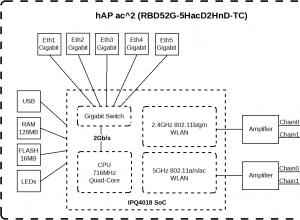
Mikrotik hAP AC - Ruter for alle anledninger
I mars 2018 kom endelig et nytt produkt fra MikroTik for salg - hAP AC2 (leverandør som koder RBD52G-5HacD2HnD-TC. Fans har ventet på denne enheten lenge, de diskuterte de forventede ytelsesegenskapene i lang tid og på forhånd på forumet For den lave prisen SOHO
Video
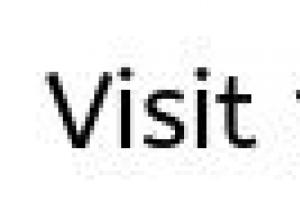
Smarttelefonkommunikator "Nokia X6": anmeldelse, egenskaper og anmeldelser SIM-kortet brukes i mobile enheter for å lagre data som sertifiserer ektheten til mobiltjenesteabonnenter
Nokia x6 er en lys, stilig, musikalsk representant for multimedia-mobiltelefoner fra det verdensberømte finske selskapet Nokia. Gadgeten ble presentert for offentlig visning 2. september 2009 på Nokia World 2009-konferansen, som ble holdt i Tyskland
Nettlesere
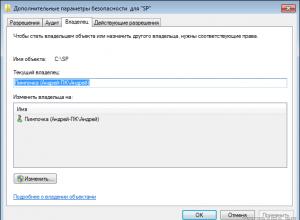
Endre fil- eller mappetillatelser i Linux Spesielle filtillatelser i Linux
I denne artikkelen vil vi snakke i detalj om hvordan du kan endre tilgangsrettigheter til filer og mapper i Windows 7, samt hvordan du endrer eieren av en fil eller mappe. Denne kunnskapen vil for eksempel være nyttig for å organisere et hjemmenettverk som flere brukere er koblet til.
Windows 8

ArcheAge - Systemkrav
ArcheAge systemkrav er en beskrivelse av de omtrentlige egenskapene som en datamaskin må oppfylle for at den skal kunne kjøre en bestemt programvare. Disse egenskapene kan beskrive kravene som
Datamaskin
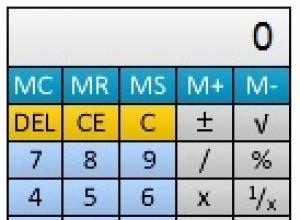
Hva er gadgets og widgets og hvordan installere dem i Windows Hvordan sette gadgets på skrivebordet
Gadgets er små dataapplikasjoner som inneholder mange nyttige funksjoner. Dermed lar disse miniprogrammene deg spore værindikatorer, holde deg oppdatert på de siste nyhetene, vise en klokke, kalender osv. på skrivebordet ditt.